Calendario
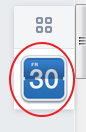 El acceso al calendario se realiza desde la barra de menú lateral de las aplicaciones. Es accesible tanto a profesores como alumnos y es un estupendo calendario de aula.
El acceso al calendario se realiza desde la barra de menú lateral de las aplicaciones. Es accesible tanto a profesores como alumnos y es un estupendo calendario de aula.
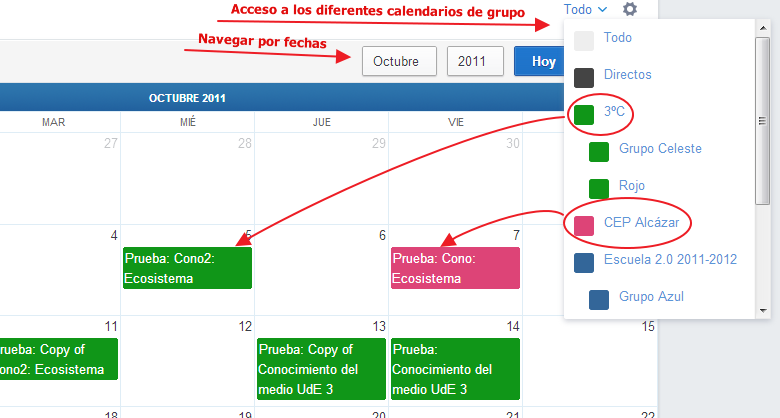
Los eventos que se muestran en el calendario son de tres tipos:
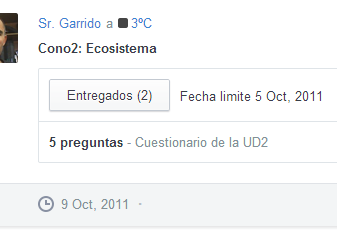 Asignación de tareas: aparecen de manera automático una vez que el profesor lanza a sus estudiantes una tarea. Aparece con la fecha límite impuesta al crear la tarea. Es vista tanto por profesor como por estudiantes con el color escogido para el grupo en cuestión. Al hacer clic sobre el evento se despliega una ventana que recoge la misma información que la "caja de mensaje" que aparece en el muro para la tarea (por supuesto, de manera diferente para profesor que para estudiantes). Este tipo de eventos permiten recordar la fecha de entrega límite de las tareas y a su vez un acceso a las mismas.
Asignación de tareas: aparecen de manera automático una vez que el profesor lanza a sus estudiantes una tarea. Aparece con la fecha límite impuesta al crear la tarea. Es vista tanto por profesor como por estudiantes con el color escogido para el grupo en cuestión. Al hacer clic sobre el evento se despliega una ventana que recoge la misma información que la "caja de mensaje" que aparece en el muro para la tarea (por supuesto, de manera diferente para profesor que para estudiantes). Este tipo de eventos permiten recordar la fecha de entrega límite de las tareas y a su vez un acceso a las mismas. - Asignación de Pruebas. Mismo caso que las tareas, pero para los cuestionarios.
- Eventos y recordatorios. Son añadidos por profesores y alumnos para crear recordatorios de determinados eventos: exámenes, viajes, reuniones, etc.
- Alumnos: Pueden ver los eventos añadidos por el profesor en su grupo, pero no modificarlos. También pueden crear sus propios eventos que solamente serán visualizados por ellos mismos. Es una manera de disponer de una agenda personal de tareas y otros eventos a recordar.
- Profesores: Añaden eventos tanto para los estudiantes y/o profesores (grupos, de manera individual, a profesores) como para sí mismo, para llevar su propia agenda personal.
Los padres pueden acceder al calendario del grupo de su hijo en el cual verán todos los eventos referentes a Cuestionarios y Tareas asignados al estudiante, así como los eventos añadidos por el profesor para el grupo o para el estudiante directamente. No podrán ver los eventos personales añadidos por el estudiante. Los padres pueden realizar un filtrado de los eventos"por hijo"en los casos en los que tengan más de uni hijo dado de alta en edmodo.
La interfaz del calendario para profesores y estudiantes, permite realizar un filtrado de los eventos a mostrar:
- Por grupos en los que se participa. Vienen incorporados sobre el calendario con el color del grupo al que pertenecen (desde el menú desplegable "Todos").
- Directos: son los eventos añadidos para sí mismo ( los únicos posibles para crear los estudiantes) y disponer de una agenda personal.
- Todo: muestra los eventos de todos nuestros grupos y los eventos personales.
Para mejorar la usabilidad del calendario, éste dispone de: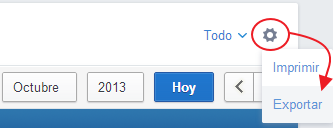
- Selector de meses y años mediante menú desplegable.
- Cambio secuencial mes a mes mediante iconos de "adelante" y "atras".
- Botón para imprimir la hoja de calendario visible (Desde el icono de "Rueda dentada").
- Botón para exportar el calendario en formato .ics (Desde el icono de "Rueda dentada").
- Modificar fechas por arrastre: si escogemos un evento, podemos desplazarlo por el calendario y cambiar así su fecha. (arrastrar y soltar). Tiene validez para todos los tipos de eventos.
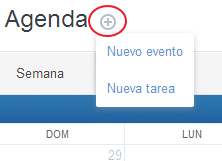 Para insertar un evento en el calendario, haremos clic sobre la fecha escogida y se nos despliega una ventana con un formulario (También se pueden añadir eventos desde el icono "+" de la esquina superior-izquierda):
Para insertar un evento en el calendario, haremos clic sobre la fecha escogida y se nos despliega una ventana con un formulario (También se pueden añadir eventos desde el icono "+" de la esquina superior-izquierda):
- Título y descripción del evento.
- Fechas:de manera automática está escogida la fecha seleccionada. Se puede modificar e incluso escoger un rango de fechas.
- Selección de destinatarios: los profesores deberán definir a quien/es lanzar el evento. Puede ser un grupo, una serie de estudiantes o profesores. Esta función solo está habilitada para profesores.
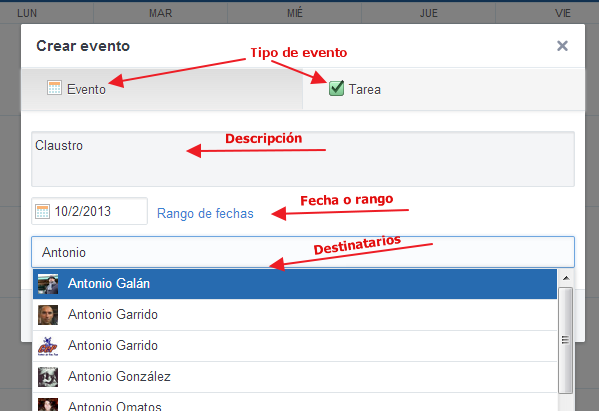
Obra colocada bajo licencia Creative Commons Attribution Non-commercial Share Alike 3.0 License